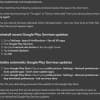Frage
Wieso funktioniert das Android Recovery nicht?Hinweis auf dem Display **Android System kann nicht geladen werden**
Ich habe das Fairephone 3+ schon ein paar mal neu gestartet, aber der Hinweis erscheint nach ca. 30 Sek. immer wieder
Was kann ich noch versuchen und/oder meine Daten retten bevor ich auf Werkseinstellungen zurücksetzen muss?
Mobile im Juli 2021 gekauft.
Grüsse
Daniela
Anleitung veröffentlichen
Diese Frage abonnieren
|
Unterstützung wurde angefordert!
vor 2 Jahren
Es wurde von 15 Mitgliedern, die auch dieses oder ein ähnliches Gerät besitzen, Hilfe angefordert.
|
Antwort
Hallo,
das weiß ich auch nicht. Aber es gibt direkt von fairphone eine Hilfeseite, auf der man auch gezielt Fragen stellen kann.
Danke sagen
1 Kommentar anzeigen
Kommentar
von daeggs
vor 2 Jahren
die Hilfeseite hab ich schon durchforstet, da wird immer auf Daten speichern hingewiesen bevor ein Reset gemacht wird. Der PC erkennt das Handy aber nicht:-(
|
|
Antwort
vor 2 Jahren
1
Das System ist beschädigt. Ich vermute, dass du deine Daten wahrscheinlich nicht mehr retten kannst. Du kannst nur noch probieren, es mal an den PC anzuschließen. Aber ich glaube, dass das nichts bringen wird.
Danke sagen
1 Kommentar anzeigen
Anschliessen am PC hab ich versucht, er erkennt das Handy leider nicht
|
|
Antwort
**VOM FAIRPHONE KUNDENDIENST:**
In der Zwischenzeit sollte der folgende Workaround das Problem kurzfristig beheben:
Wenn Sie von Ihrem Gerät die Aufforderung „Erneut versuchen“ oder „Daten auf Werkseinstellungen zurücksetzen“ erhalten, wählen Sie bitte „Erneut versuchen“.
Führen Sie nach dem Neustart Ihres Geräts die folgenden Schritte aus. Möglicherweise müssen Sie dies ziemlich schnell tun, bevor die Eingabeaufforderung erneut angezeigt wird.
Deinstallieren Sie die letzten Google Play Services-Updates
- Gehen Sie zu Einstellungen > Apps & Benachrichtigungen > Alle XX Apps anzeigen
- Suchen Sie nach Google Play-Diensten
- Tippen Sie oben rechts auf die Schaltfläche mit den drei vertikalen Punkten
- Tippen Sie auf Updates deinstallieren
- Tippen Sie auf OK
Deaktivieren Sie automatische Google Play Services-Updates
- Öffnen Sie den Google Play Store > Tippen Sie auf Ihr Profilbild > Einstellungen > Netzwerkeinstellungen > Apps automatisch aktualisieren > Apps nicht automatisch aktualisieren.
- Öffnen Sie den Google Play Store > Tippen Sie auf Ihr Profilbild > Einstellungen > Netzwerkeinstellungen > App-Download-Einstellungen > Immer fragen.
Hinweis: Die einzigen Daten, die entfernt werden, sind die Updates für den Google Play Store.
Bitte seien Sie versichert, dass wir unser Bestes tun, um dieses Problem so schnell wie möglich dauerhaft zu lösen. Sobald wir eine dauerhafte Lösung veröffentlicht haben, werden wir Sie umgehend informieren und Sie anweisen, alle Updates für die Google Play-Dienste neu zu installieren. Woher ich das weiß:Recherche
Danke sagen
Kommentieren
|
Es liegen Antworten vor. Jetzt Feedback senden!
Sind Sie mit den Antworten auf diese Frage zufrieden?
Meine Antwort
Denken Sie daran, dass Sie Teil einer Community sind und am anderen Ende ein Mensch sitzt. Schreiben Sie bitte respektvoll und helfen Sie dem Fragesteller und allen Mitlesern weiter.
Auch interessant
Weitere Hilfestellungen und Informationen zu Fairphone Produkten.
-
 Seit Update Android 14 kein Fingerabdrucksensor mehr möglich. Wer hat eine Idee? Antworten Fairphone 5
Seit Update Android 14 kein Fingerabdrucksensor mehr möglich. Wer hat eine Idee? Antworten Fairphone 5Ich lud am FP5 soeben ein Update von Android 14. Seither kann ich mit dem Fingerabdrucksensor das Gerät nicht mehr entsperren. Hat jemand eine brauchbare Idee woran das liegen könnte? Ich habe zwar die Fingerabdrücke neu installiert, aber beim Entsperren mit Fingerabdruck reagiert das Gerät überhaupt nicht.
-
 Wie kann ich die SIM-PIN ändern? Antworten Fairphone 4
Wie kann ich die SIM-PIN ändern? Antworten Fairphone 4Ich möchte das SIM-Passwort ändern. Wie funktioniert das?
-
 Anonymer Login fehlgeschlagen. Was kann ich tun? Antworten Fairphone 4
Anonymer Login fehlgeschlagen. Was kann ich tun? Antworten Fairphone 4Bei Aufruf des App Stores kommt die Meldung "Anonymer Login fehlgeschlagen". Was kann ich tun?